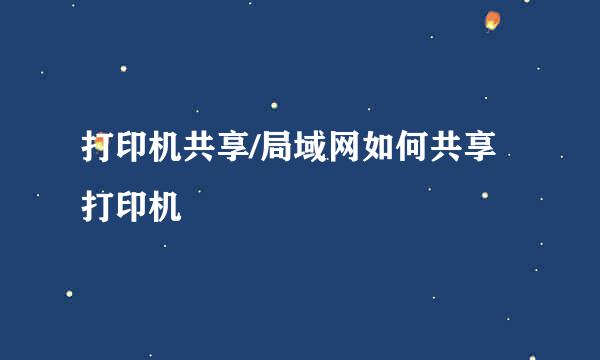如何设置网络打印机
的有关信息介绍如下:
在单位办公的朋友应该都遇到过这种情况,那就是在整个单位所有的同事共用一台网络打印机,这就需要学会如何设置网络打印机。接下来小烟给大家简单介绍一下win7系统下如何设置网络打印机。
首先打开电脑的任务管理器,找到设备和打印机选项。
点击设备和打印机选项,进入设备和打印机界面。
点击鼠标右键,弹出菜单选项,菜单选项里有添加打印机选项。
点击添加打印机选项,弹出添加打印机窗口,有两个选项,一个是添加本地打印机,另一个是添加网络,无线或bluetooth打印机。在这里我们选择添加本地打印机。
点击添加本地打印机选项,窗口跳转到选择打印机端口界面,在这里选择创建新端口,端口类型选择standard TCP/IP port。
点击下一步,进入键入打印机主机名或IP地址窗口,输入打印机的IP地址。
点击下一步,进入检测TCP/IP端口界面。
系统检测到TCP/IP端口设置无误后,自动跳转到安装打印机驱动程序界面。
在安装打印机驱动程序界面里选择打印机的品牌及型号。
点击下一步,跳转到键入打印机名称界面。
点击下一步,进入打印机驱动安装界面。
打印机驱动安装成功后,跳转到打印机共享界面,默认选择不共享这台计算机。
点击下一步,显示你已成功添加打印机。
此时可以选择下方的打印测试页,如果可以正常打印,证明打印机添加成功,点击完成即可。
再次进入控制面板设备和打印机界面,即可看到已经添加的打印机。